Come utilizzare Picture in Picture e riproduzione in background con Youtube
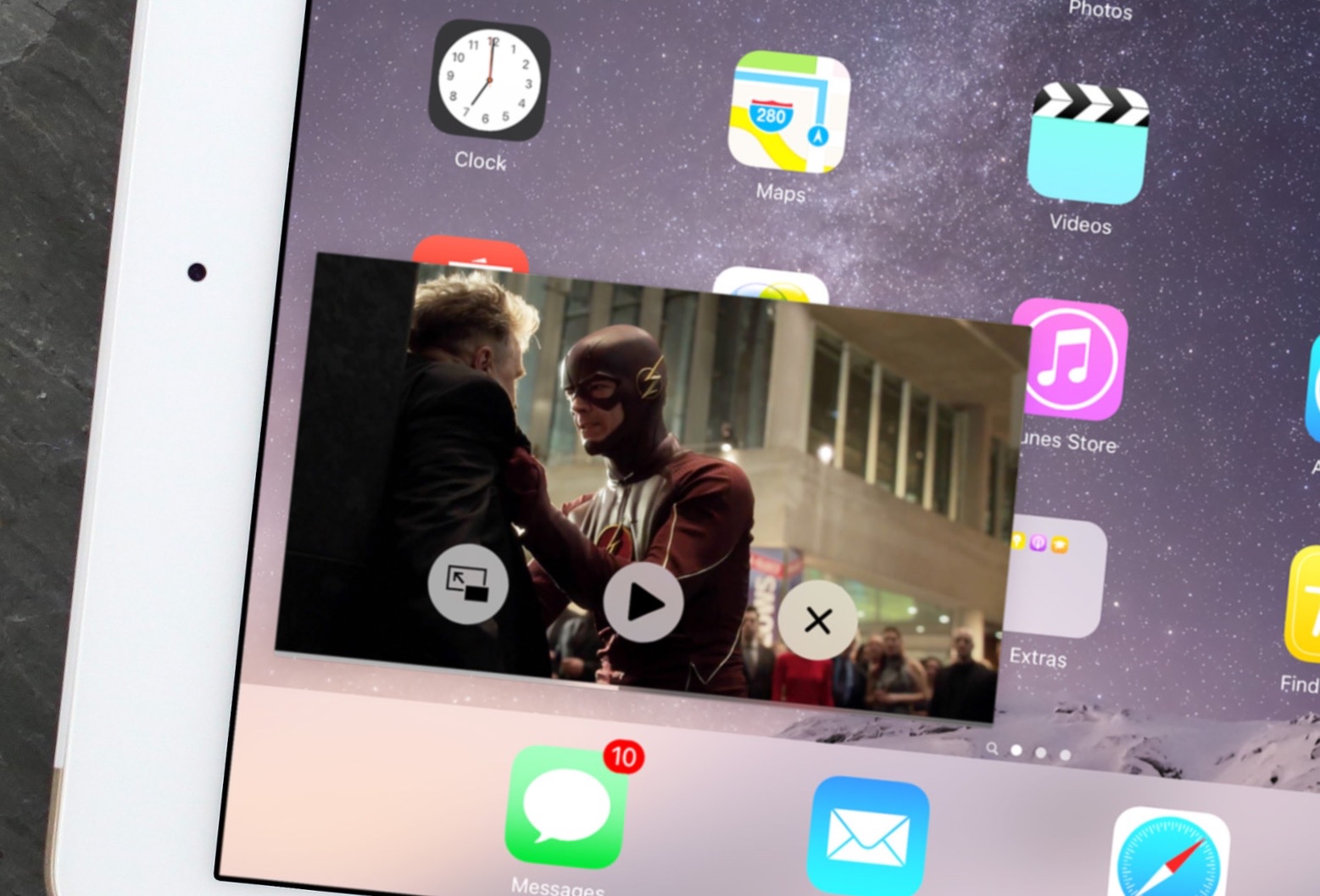
Youtube è sicuramente una delle applicazioni più apprezzate e utilizzate per la riproduzione di video e musica in genere, e questo fa sì che molti utenti lo utilizzino, magari anche mentre fanno altro. Google ha anche rilasciato un'app ufficiale, ma proprio in quella frase “anche mentre fanno altro“ questa app pecca, e molto.
In pratica, si può decidere di guardare un video ma non di riprodurlo mentre stiamo facendo altro (se non girare nell'app) né di continuare a sentire il solo audio mentre stiamo magari lavorando, o giocando: problemi non da poco, visto che non si può stare continuamente a guardare il video, a meno che sia particolarmente interessante.
Visto che su Youtube il problema non si risolve, su Safari si rischia di chiudere per sbaglio la pagina di riproduzione, noi vi parliamo di Youplayer, un'app gratuita e poco considerata presente su App Store che consente di riprodurre i video di Youtube (potremmo dire un'app di concorrenza) i cui sviluppatori indipendenti hanno però un minimo più di criterio rispetto agli sviluppatori Google mega-big-super-pagati che non integrano le funzioni più richieste dagli utenti.
Una volta scaricata l'app Youplayer, in pratica, si potrà cercare su YouTube un video, quello che preferiamo.
Iniziamo a guardarlo e noteremo che nella barra di riproduzione è presente un tasto che consente di utilizzare la funzione Picture in Picture, ovvero di mettere il video a finestra e continuare a guardarlo mentre si fa altro, anche in un'altra app (Youplayer, comunque, non va chiusa dalla schermata del multitasking).
Non solo: se non avete un iPad (tutti gli Air e i Mini dal secondo in poi) compatibile con il PiP, o comunque se non volete stare a perder tempo avendo una fastidiosa finestra che occupa parte dello schermo, potete agire anche in questo modo: senza utilizzare questa funzione, premete il tasto home e l'app si chiuderà, interrompendo la riproduzione.
Ora aprite la tendina dal basso, il centro di controllo, e sulla sinistra utilizzate il tasto play: la riproduzione (solo audio) del video continuerà da dove si era interrotta e continuerà anche mentre state utilizzando altre applicazioni. Questa funzione è utilizzabile per tutti gli iPad aggiornabili ad iOS 9, compresi quelli più datati come l'iPad 2.
